Turn your pet into renaissance masterpice
- Video tutorial
- Introduccion
Hola mi nombre es Rocko y hoy traigo un tutorial fácil y divertido, puedes usar una foto de tu mascota y elegir el uniforme que se te ocurra. Si buscas referencias en internet sobre este estilo, encontraras vestimentas de época y muchos uniformes militares. Este es un ejemplo rapido del flujo de trabajo, tomate todo el tiempo necesario para agregarle todos los detalles necesarios, aprenderás a crear una pintura de estilo renacentista con el rostro de tu mascota, empecemos
1 - Bonus Tip: Como recortar con Clip Studio Paint
- Vamos a recortar el rostro de tu mascota, procura sacarle una foto con fondo blanco o de un color uniforme, esto ayudara a que la herramienta Auto select (w) separe mejor el rostro del fondo. seleccionamos haciendo click en los bordes del rostro, si seleccionas areas no deseadas "Control + Z" vuelve a tras, para la parte central y detalles usaremos otra herramienta.
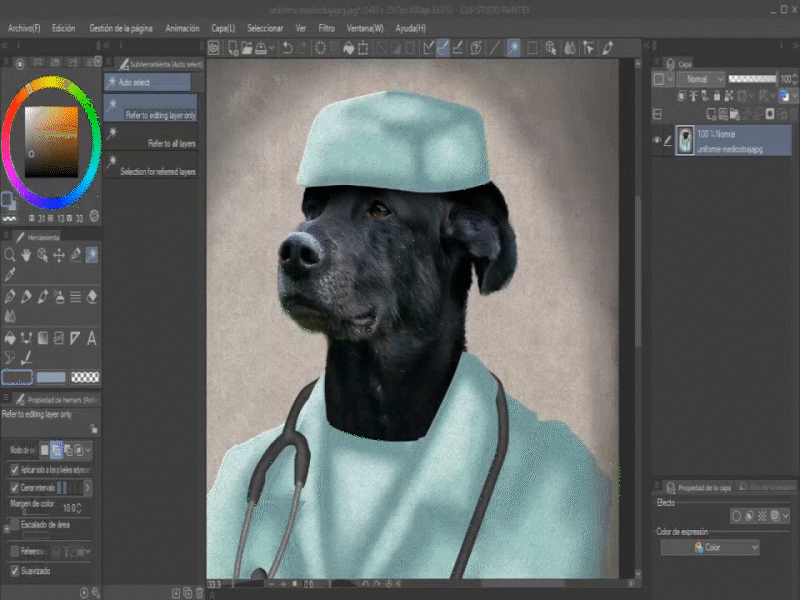

manteniendo la capa de foto activa, sececionamos "contol + C " y "control + V" y tendremos nuestro rostro listo para usar, puedes pegarlo en el lienzo junto al retrato o exportarlo en ".PNG" transparente para usarlo luego.
2- Crear Lienzo
Creamos un nuevo lienzo, seleccionando ilustración en formato A4 y con la herramienta continuous curve o G pen realizamos un boceto de lo que sera nuestro uniforme y sombreo en una nueva capa. Aseguratee que todo encaje a la perfección por que sera nuestra base.
3 - Line Art - Continuous Curve
- Creamos capa de vectores y con la herramienta "Continuous Curve" realizamos el trabajo de líneas lo más prolijo posible. (puedes corregir imperfecciones manteniendo apretado la tecla "Ctrl")
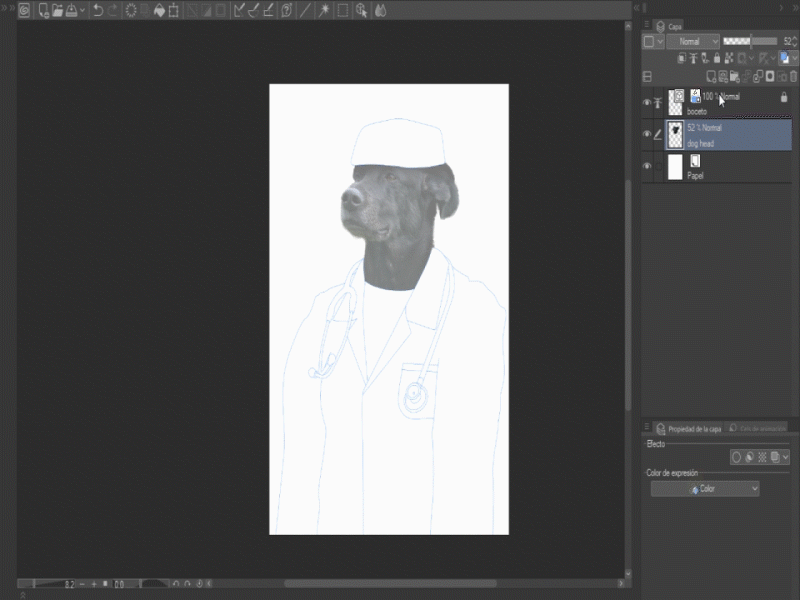
4 - Relleno
- Seleccionamos el fondo con la herramienta "Autoselect (w)" y lo invertimos, rellena pensando si deseas separar los colores en distintas capas para trabajar más cómodo.
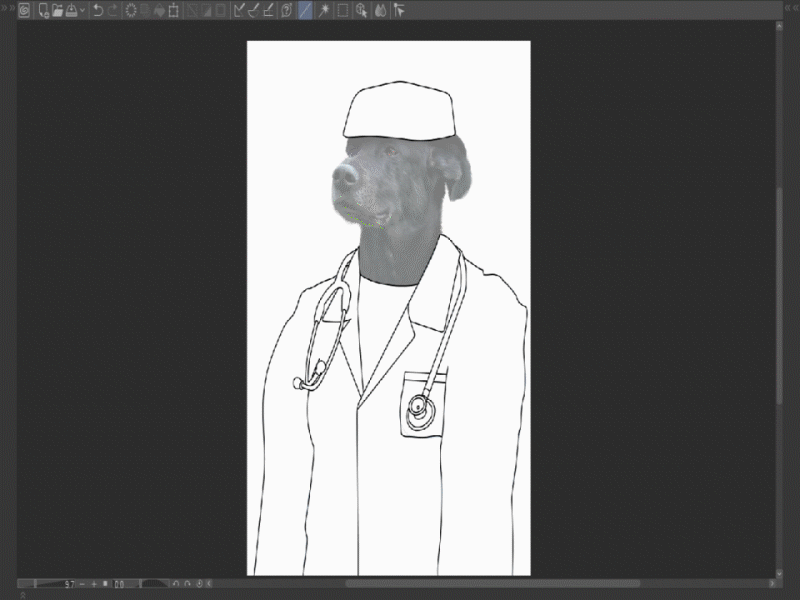
5 - Brush Watercolor
- Creamos una capa rasterizada sobre nuestro color base, activamos "ajustar a capa inferior" con la herramienta "Brush > Opaque Watercolor", colocaremos las sombras y con la herramienta "eraser (E)" borraremos excedentes, la herramienta "Blend > Blur" suavizara los bordes de las sombras.
Ajustamos el balance de blancos en "Edicion > Corrección Tonal > Tono / saturación / luminosidad"
Repetimos el paso por cada sombra, luz y detalles que quieras agregarle. Este es un ejemplo rápido, tú puedes dedicarle todo el tiempo que desees.
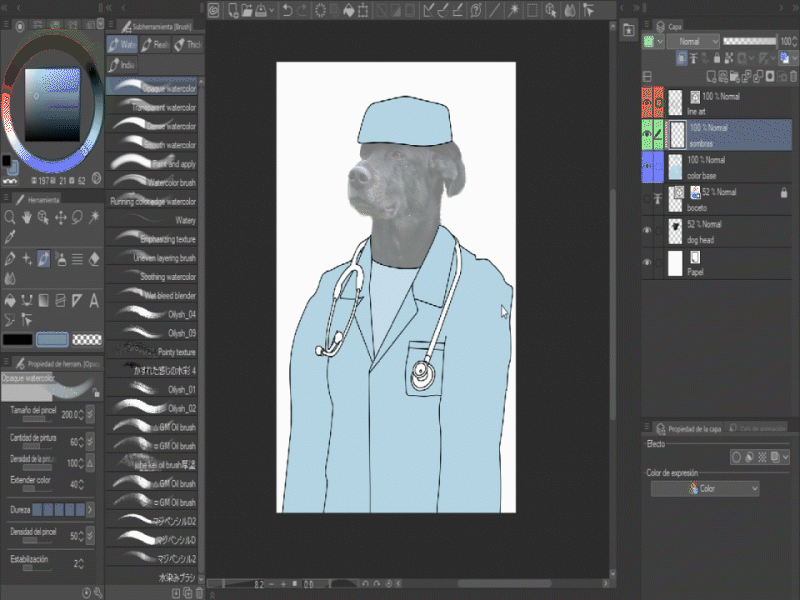

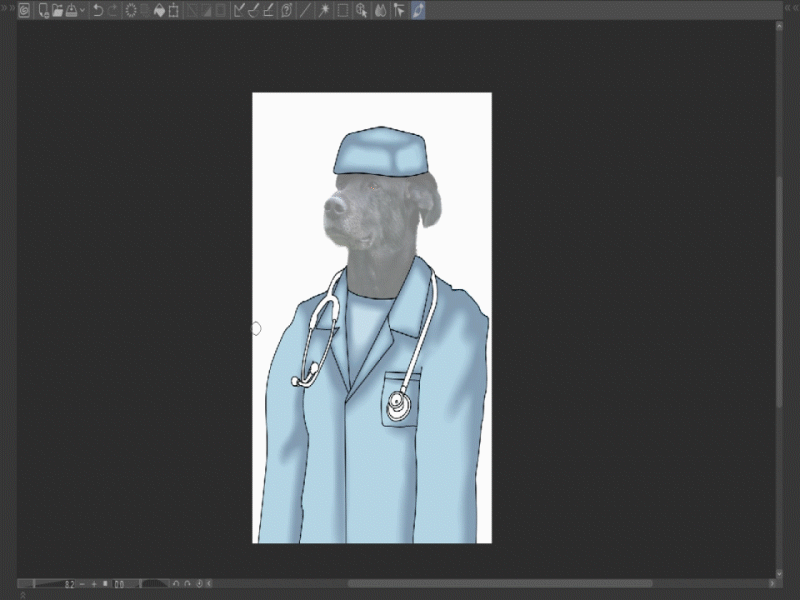
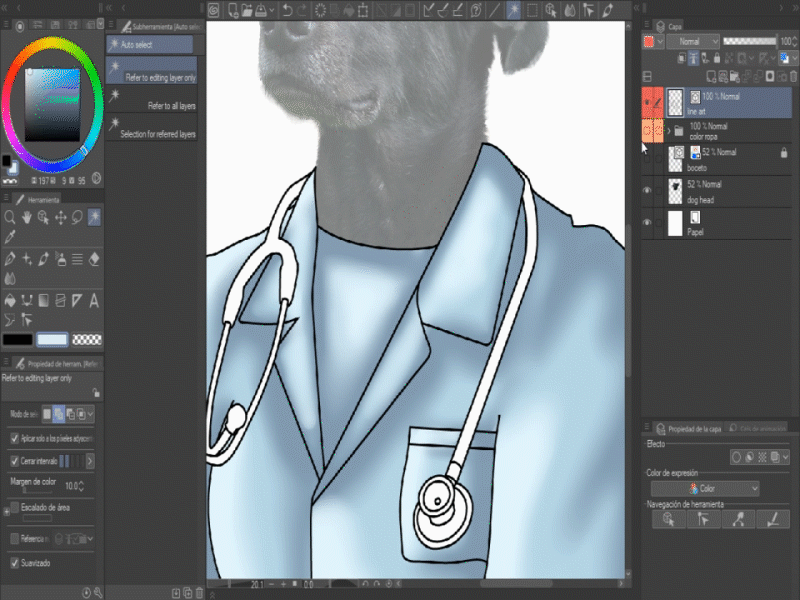
6 - Pintar Lineart
- Creamos una nueva capa rasterizada sobre nuestro trabajo de líneas y activamos la opción "ajustar a capa inferior" y pintamos las lineas respetando el color de cada sitio.
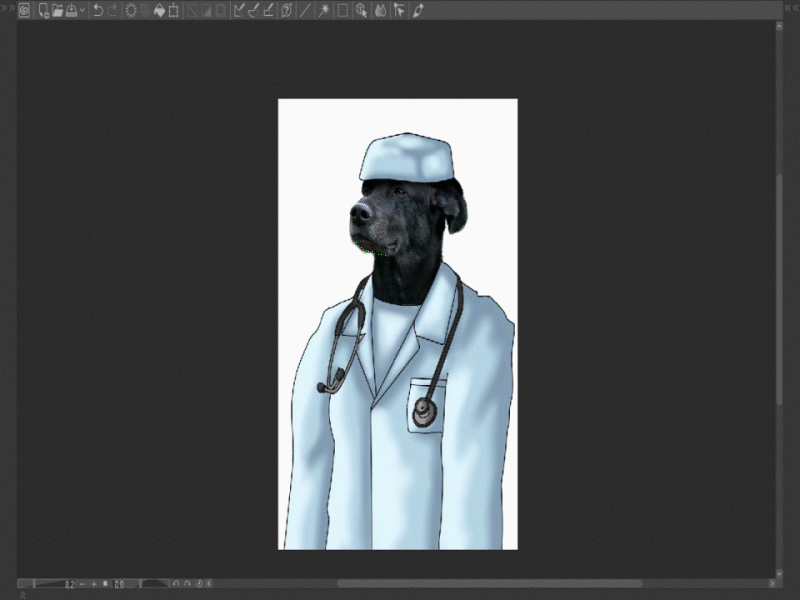
7 - Textura
- Seleccionamos la ropa en la capa de líneas, iremos a materiales y arrastraremos al lienzo la textura que más te guste, rebajaremos su opacidad a 5% aprox.
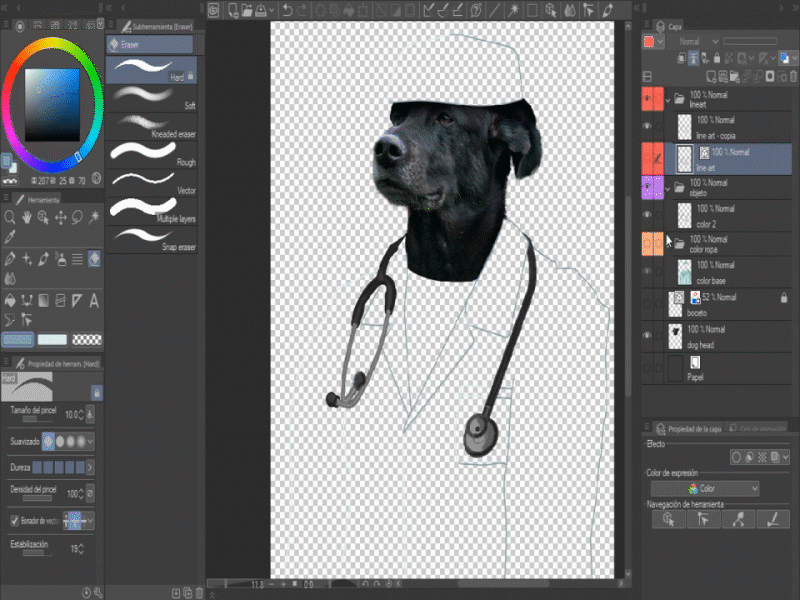
8 - Fondo y Detalles
- De los materiales arrastramos la textura de papel viejo y con los pinceles y blur creamos un efecto antiguo en los bordes en una capa nueva por encima de todas las capas, también podemos agregarle ruido con opacidad mínima.
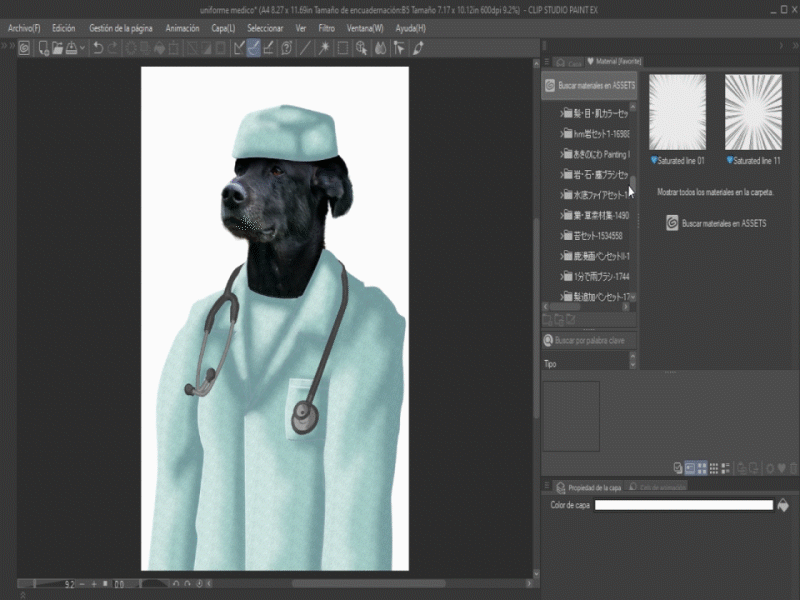















留言